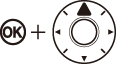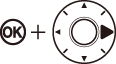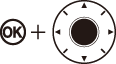การดูภาพ
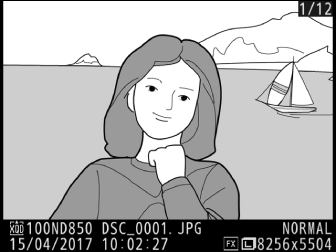
การแสดงภาพเต็มจอ
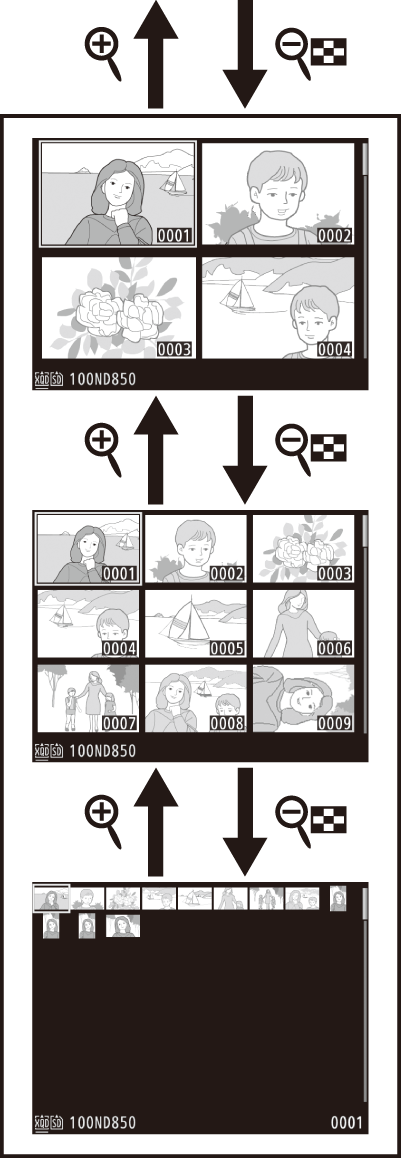
การแสดงภาพขนาดย่อ
การแสดงภาพเต็มจอ
เมื่อต้องการแสดงภาพ ให้กดปุ่ม K ภาพถ่ายล่าสุดจะปรากฏบนจอภาพ ท่านสามารถแสดงภาพอื่นๆ ได้โดยการปัดไปทางซ้ายหรือขวา หรือกด 4 หรือ 2;หากต้องการดูข้อมูลเพิ่มเติมของภาพปัจจุบัน ให้กด 1หรือ 3 (0 ข้อมูลภาพถ่าย)

ปุ่ม K
การแสดงภาพขนาดย่อ
หากต้องการดูหลายภาพพร้อมกัน ให้กดปุ่ม W (M) ขณะที่แสดงภาพเต็มจอ จำนวนภาพที่แสดงบนจอภาพจะสามารถเพิ่มจำนวนได้ตั้งแต่ 4 ถึง 9 ถึง 72 ทุกครั้งที่กดปุ่ม W (M) และสามารถลดจำนวนการแสดงผลได้ทุกครั้งที่กดปุ่ม X เลื่อนนิ้วไปบนหน้าจอสัมผัสเพื่อเลื่อนขึ้นหรือลงหรือใช้ปุ่มเลือกคำสั่งเพื่อไฮไลท์รูปภาพ
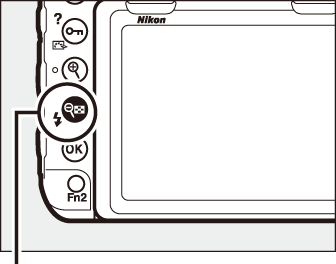
ปุ่ม W (M)
ปุ่มควบคุมการเล่น

| 1 | O (Q): ลบภาพปัจจุบัน |
|---|---|
| 2 | G: ดูเมนู |
| 3 | L (Z/Q): ป้องกันภาพปัจจุบัน |
| 4 | X: ซูมเข้า |
|---|---|
| 5 | W (M): ดูหลายภาพ |
| 6 | J: ใช้ร่วมกับปุ่มเลือกคำสั่งตามที่อธิบายไว้ด้านล่าง |
การใช้ปุ่ม J ร่วมกับปุ่มเลือกคำสั่ง
การ์ดหน่วยความจำสองใบ
หากใส่การ์ดหน่วยความจำสองใบ ท่านสามารถเลือกการ์ดหน่วยความจำที่จะแสดงภาพได้โดยกดปุ่ม W (M) เมื่อภาพขนาดย่อปรากฏขึ้น 72 ภาพ
หมุนเป็นแนวตั้ง
หากต้องการแสดงผลภาพถ่าย “แนวตั้ง” (ทิศทางภาพถ่ายบุคคล) ในทิศทางแนวตั้ง ให้เลือก เปิด สำหรับตัวเลือก หมุนแนวตั้ง ในเมนูแสดงภาพ (0 หมุนแนวตั้ง)
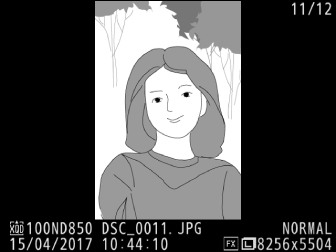
แสดงภาพทันทีที่ถ่าย
เมื่อเลือก เปิด สำหรับ แสดงภาพทันทีที่ถ่าย ในเมนูแสดงภาพ (0 แสดงภาพทันทีที่ถ่าย) ภาพจะปรากฏในหน้าจอหลังจากถ่ายภาพโดยอัตโนมัติ (เนื่องจากกล้องอยู่ในทิศทางที่ถูกต้องแล้ว ภาพจะไม่หมุนเองโดยอัตโนมัติในระหว่างแสดงภาพทันทีที่ถ่าย) ในโหมดถ่ายภาพต่อเนื่อง การแสดงภาพจะเริ่มขึ้นเมื่อถ่ายภาพเสร็จ โดยเริ่มจากภาพแรกในชุดภาพต่อเนื่องปัจจุบัน
โปรดอ่าน
สำหรับข้อมูลเกี่ยวกับ:
- การเลือกระยะเวลาที่จะให้หน้าจอเปิดอยู่แม้ไม่มีการใช้งาน โปรดดู A > การตั้งค่าแบบกำหนดเอง c4 (หน่วงเวลาปิดจอภาพ, 0 หน่วงเวลาปิดจอภาพ)
- การเลือกหน้าที่ของปุ่มเลือกคำสั่งตรงกลาง โปรดดู A > การตั้งค่าแบบกำหนดเอง f2 (ปุ่มเลือกคำสั่งตรงกลาง, 0 ปุ่มเลือกคำสั่งตรงกลาง)
- การใช้แป้นหมุนเลือกคำสั่งเพื่อค้นหาภาพหรือเมนู โปรดดู A > การตั้งค่าแบบกำหนดเอง f4 (แป้นหมุนเลือกคำสั่ง) > เมนูและการแสดงภาพ (0 แป้นหมุนเลือกคำสั่ง)
การใช้หน้าจอสัมผัส
ระหว่างการแสดงภาพ สามารถใช้จอภาพที่ไวต่อการสัมผัสเพื่อ:
ดูภาพอื่น
ปัดซ้ายหรือขวาเพื่อดูภาพอื่น
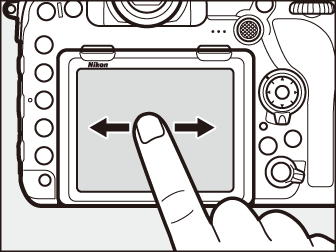
เลื่อนไปยังภาพอื่นๆ อย่างรวดเร็ว
ในมุมมองแบบเต็มจอ ท่านสามารถแตะด้านล่างของหน้าจอเพื่อแสดงแถบการเลื่อนภาพ จากนั้นเลื่อนนิ้วไปทางซ้ายหรือขวาเพื่อเลื่อนดูภาพอื่นๆ อย่างรวดเร็ว
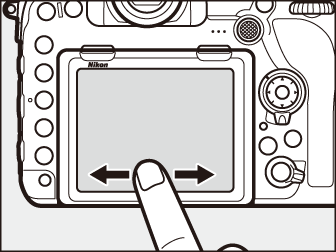
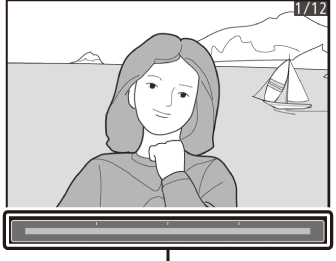
แถบการเลื่อนภาพ
ซูมเข้า (เฉพาะภาพเท่านั้น)
ใช้การกางและบีบนิ้วเพื่อซูมเข้าและออก และการเลื่อนนิ้วเพื่อเลื่อนหน้าจอ (0 ดูภาพใกล้ยิ่งขึ้น: การซูมแสดงภาพ) และท่านยังสามารถแตะหน้าจอสองครั้งอย่างรวดเร็วเพื่อซูมเข้าจากการแสดงภาพเต็มจอหรือยกเลิกการซูม
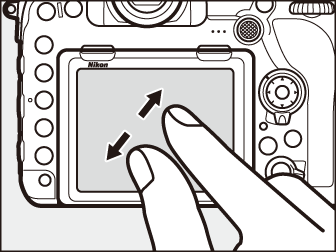
ดูภาพขนาดย่อ
หากต้องการ “ซูมออก” เพื่อดูภาพขนาดย่อ (0 การแสดงภาพขนาดย่อ) ให้ใช้การบีบนิ้วในการแสดงภาพแบบเต็มจอ ใช้การบีบนิ้วเข้าและการกางนิ้วออกเพื่อเลือกจำนวนภาพที่จะแสดงตั้งแต่ 4, 9 และ 72 ภาพ
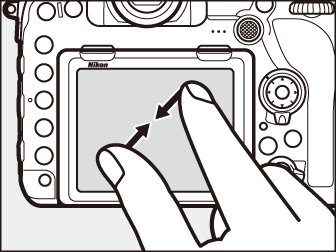
ดูภาพยนตร์
แตะคำแนะนำบนจอภาพเพื่อเริ่มเล่นภาพยนตร์ (ภาพยนตร์จะแสดงด้วยสัญลักษณ์ 1) แตะหน้าจอเพื่อหยุดชั่วคราวหรือเล่นต่อ หรือแตะ Z เพื่อออกไปยังการแสดงภาพเต็มจอ (โปรดทราบว่าสัญลักษณ์บางอย่างในการแสดงผลการเล่นภาพยนตร์จะไม่ตอบสนองต่อการใช้งานหน้าจอสัมผัส)
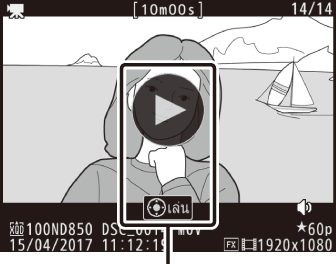
คำแนะนำ
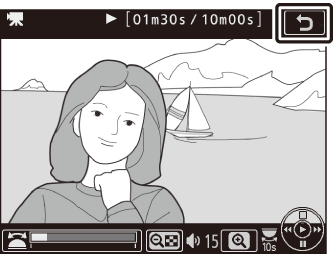
ปุ่ม i
การกดปุ่ม i ขณะแสดงภาพแบบเต็มจอ หรือภาพขนาดย่อ กล้องจะแสดงตัวเลือกต่อไปนี้ เลือกตัวเลือกโดยใช้หน้าจอสัมผัสหรือปุ่มเลือกคำสั่งและปุ่ม J
- ให้คะแนน: ให้คะแนนภาพปัจจุบัน (0 ให้คะแนนภาพ)
- เลือก/ไม่เลือกเพื่อส่งไปยังสมาร์ทดีไวซ์ (ภาพถ่ายเท่านั้น): เลือกรูปภาพสำหรับอัปโหลดไปยังสมาร์ทดีไวซ์
- รีทัช (เฉพาะรูปภาพ): ใช้ตัวเลือกในเมนูรีทัช (0 N เมนูรีทัช: การสร้างภาพใหม่ด้วยการรีทัช) เพื่อสร้างภาพรีทัชของรูปภาพปัจจุบัน
- ปรับระดับเสียง (เฉพาะภาพยนตร์): ปรับระดับเสียงการเล่นสำหรับภาพยนตร์
- ตัดภาพยนตร์ (เฉพาะภาพยนตร์): ตัดบางส่วนที่ไม่ต้องการออกจากภาพยนตร์ (0 การตัดต่อภาพยนตร์) สามารถตัดต่อภาพยนตร์โดยกดปุ่ม i เมื่อพักการแสดงภาพยนตร์
- เลือกช่องบรรจุการ์ดและโฟลเดอร์: เลือกโฟลเดอร์สำหรับแสดงภาพ ไฮไลท์ช่องบรรจุการ์ด แล้วกด 2 เพื่อแสดงรายการโฟลเดอร์ในการ์ดที่เลือก จากนั้นไฮไลท์โฟลเดอร์ แล้วกด J เพื่อดูภาพในโฟลเดอร์ที่ไฮไลท์
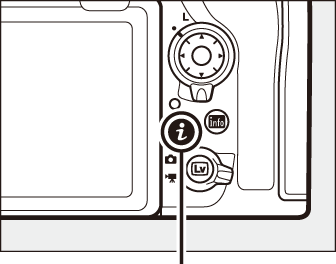
ปุ่ม i

หากต้องการออกจากเมนูปุ่ม i แล้วกลับไปยังการแสดงภาพ ให้กดปุ่ม i อีกครั้ง